- Mengubah nama file pecahan dengan cara menghapus tulisan copy of di nama file, sehingga Winrar bisa mengekstraknya secara lancar.
- Buat akun Google baru untuk mengatasi kapasitas memori yang telah penuh tanpa harus menghapus beberapa data yang mungkin masih kamu perlukan.
- Gunakan aplikasi Internet Download Manager untuk mempercepat proses download. Jika koneksi terputus, segera klik resume agar proses download tetap berlanjut.
Cara Mengatasi Limit Google Drive Aman dan Praktis
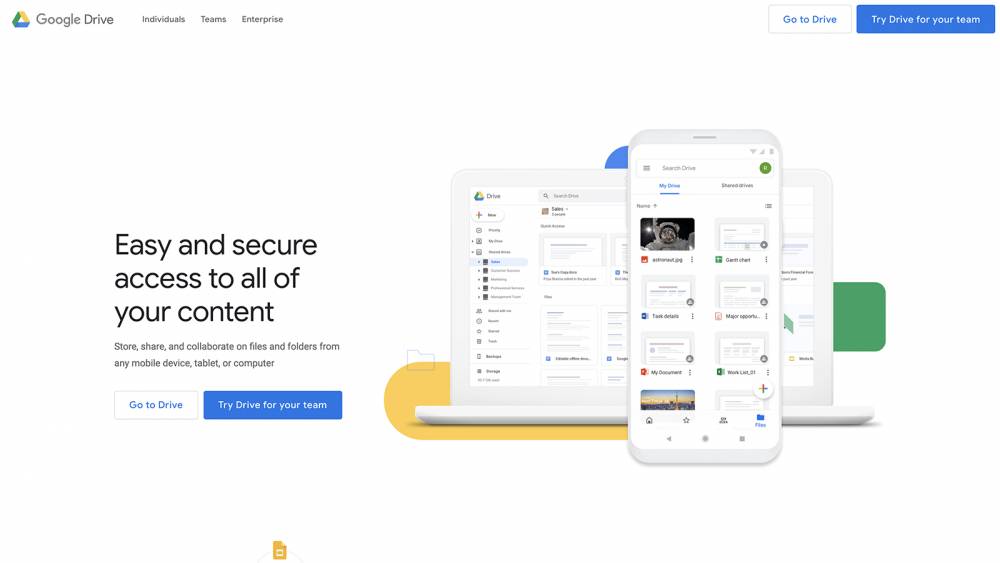
Kini menyimpan data melalui Google Drive lebih diminati karena lebih praktis. Namun, media penyimpanan ini juga memiliki limit tertentu, khususnya ketika file yang kamu simpan telah diakses oleh banyak orang. Karena itu, ketahui cara mengatasi limit Google Drive berikut ini, supaya kamu bisa leluasa untuk menggunakannya.
Google Drive menetapkan batas tertentu terkait jumlah unduhan sebuah file. Biasanya, ketika file yang kamu simpan dilihat dan diunduh oleh terlalu banyak orang, maka Google akan memberi peringatan. Nantinya, Google akan meminta kamu mengaksesnya di lain waktu dan menunggu reset limit hingga 24 jam.
Tentu merepotkan jika harus menunggu waktu selama itu setiap ingin membuka file penting. Apalagi, limit tersebut belum tentu hilang setelah menunggu 24 jam. Namun, kamu tak perlu khawatir. Ikuti cara berikut ini untuk mengatasi limit Google Drive!
1. Buka halaman preview Google
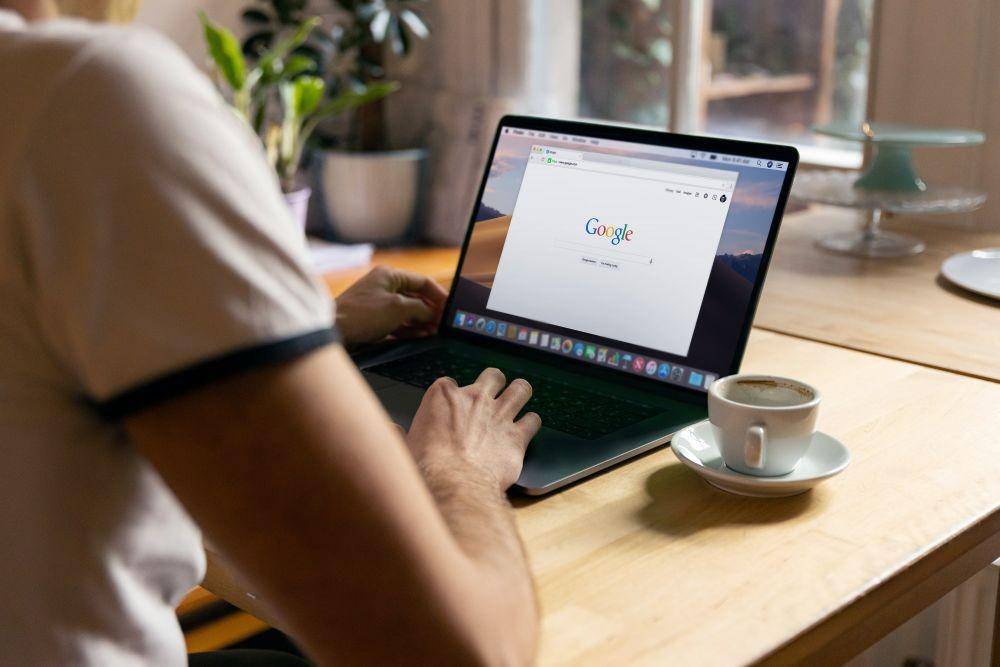
Langkah pertama, masuk akun Google Drive dan temukan file yang ingin diunduh. Lalu klik kanan dan klik Get shareable link. Lalu copy link yang ditampilkan dan paste pada kolom pencarian di tab baru.
Jika link tersebut menuju halaman download (tidak menuju halaman preview), maka kamu perlu mengganti URL-nya terlebih dahulu. Caranya, ubah tulisan uc menjad open dan hapus tulisan &export=download. Tinggal tekan enter dan kamu pun akan terhubung halaman preview.
2. Buat shortcut
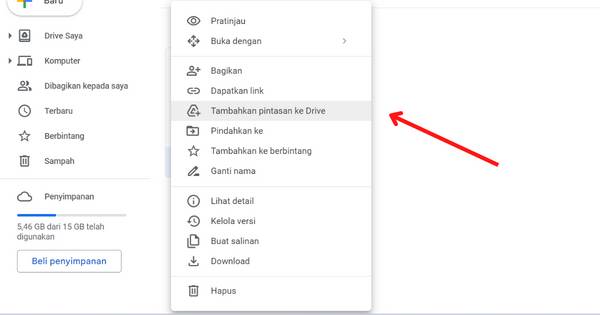
Dulunya di halaman preview terdapat ikon berbentuk segitiga bertuliskan add to my drive yang memungkinkan file tersimpan di beranda Google Drive. Namun, ikon tersebut kini berganti menjadi fitur shortcut, sehingga satu file yang sama bisa tersimpan dalam penyimpanan cloud yang sama.
Karena itu, kamu perlu membuat shortcut khusus yang bisa mengarahkanmu menuju lokasi file sebenarnya, bukan lagi di drive. Nantinya, kam bisa copy untuk menduplikasi file.
3. Buat salinan file
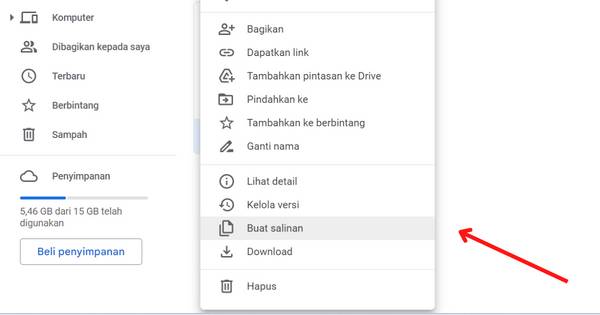
Setelah berhasil membuat shortcut, klik kanan pada file, lalu buat salinannya dengan menekan make a copy. Sebelum menyalin file tersebut, pastikan akun Google Drive kamu masih memiliki kapasitas yang cukup. Jika tidak cukup, hapus data di Google Drive dengan menekan tombol trash.
Selain itu, pastikan juga kamu memiliki hak akses untuk menduplikasi file bersangkutan. Ini karena beberapa file tidak menampilkan fitur make a copy karena pemilik aslinya tidak memberikan izin untuk mengaksesnya.
4. Download file
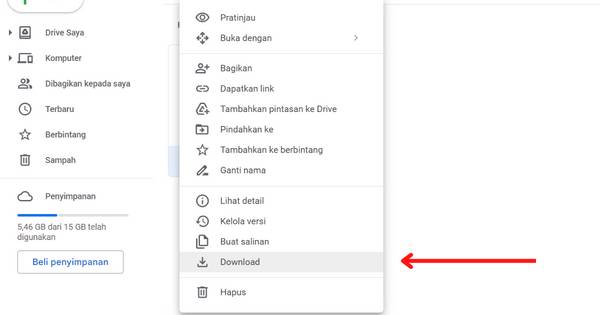
Jika telah berhasil membuat salinan file, kini kamu bisa langsung mengunduhnya. Caranya, klik kanan pada file, lalu tekan download. Jika ukuran file tersebut lebih dari 100 MB, nantinya muncul peringatan bertuliskan Can’t scan file for viruses. Abaikan saja dengan klik Download Anyway.
5. Percepat proses download
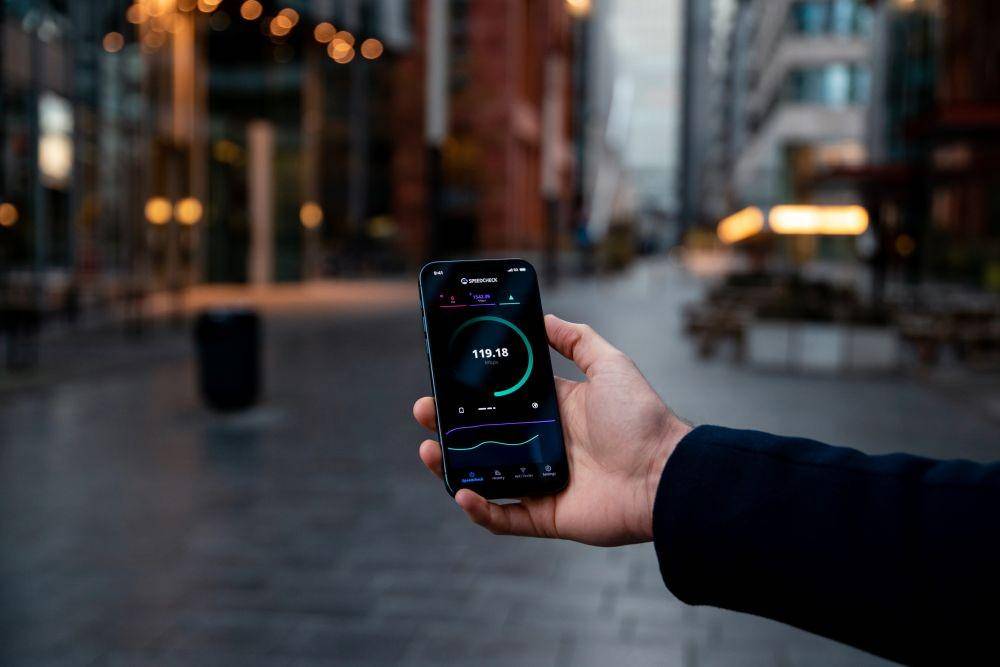
Sebenarnya, di poin keempat semua prosesnya telah selesai. Tinggal menunggu unduhan selesai dan kamu pun bisa mengakses file secara offline. Namun, jika ingin mempercepat proses download, kamu bisa melakukan tiga tips berikut:
Menyimpan berbagai file penting bisa kamu lakukan di media berbasis cloud seperti Google Drive. Jika file yang kamu simpan di Google Drive mengalami limit tertentu, lakukan cara di atas untuk mengatasinya. Kamu pun bisa mengakses file Google Drive kamu secara leluasa.
Gimana? Apakah cara ini efektif menurut kalian?














































